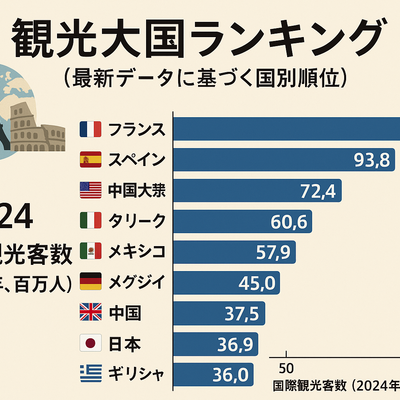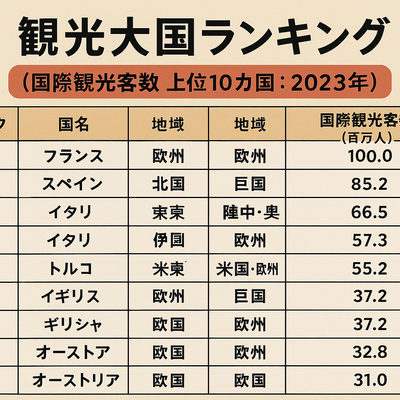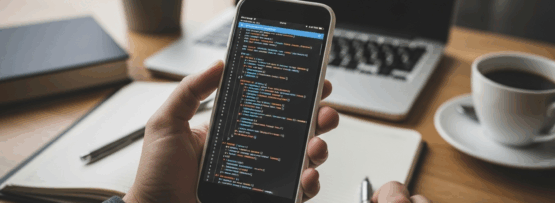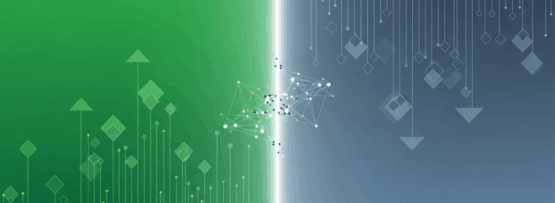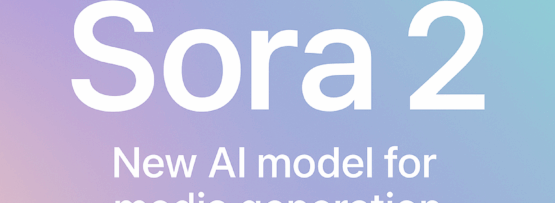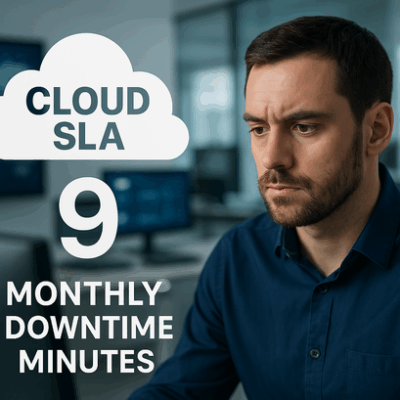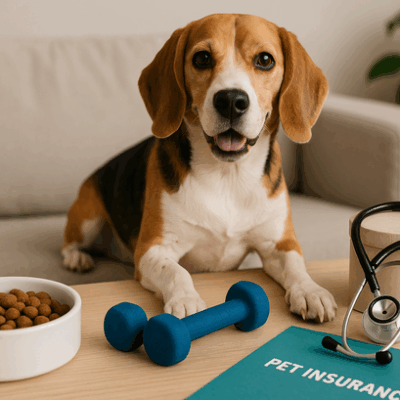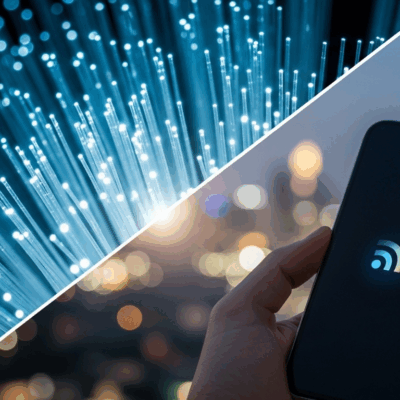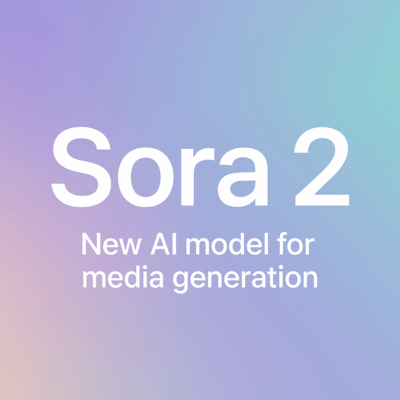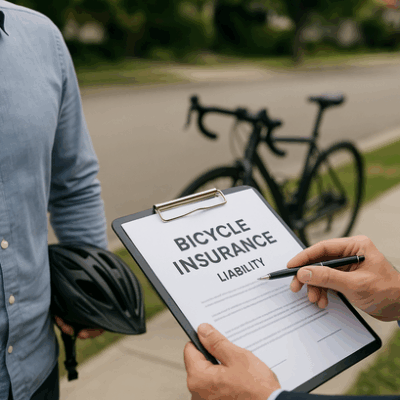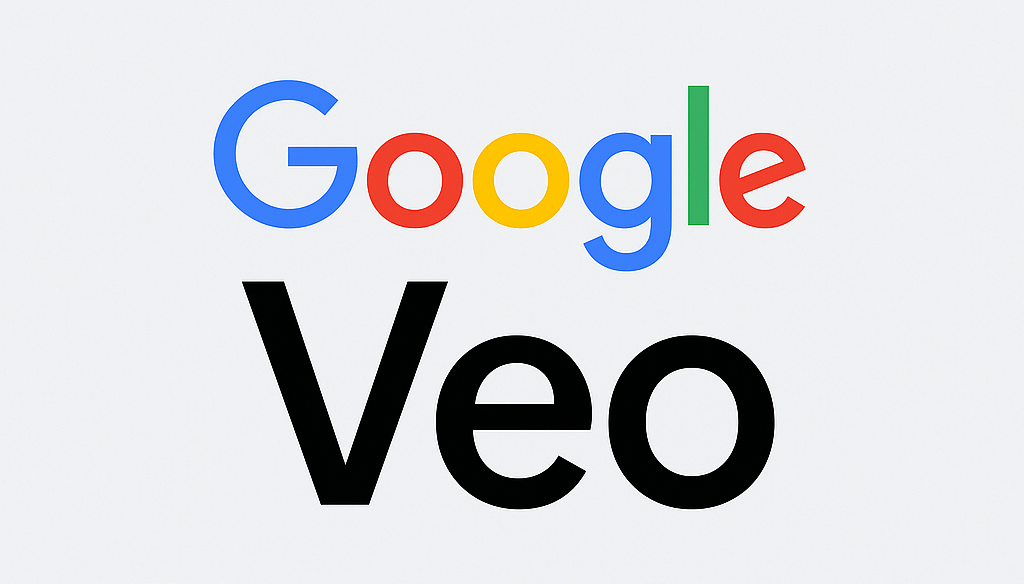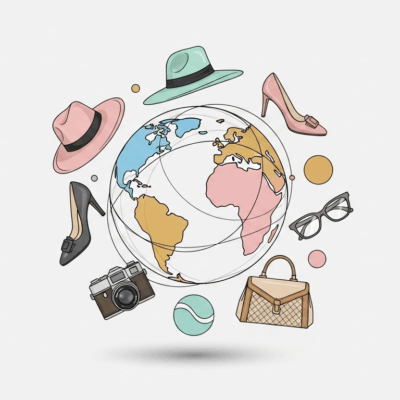スマホやカメラで撮った写真はすぐに増え、端末容量を圧迫し、重複や行方不明の写真が増えがちです。機種変更や家族共有のたびに整理が大仕事になることも。そこで役立つのが「生成AI×クラウド×自動バックアップ」の組み合わせです。面倒な仕分けや命名、検索をAIに任せつつ、クラウドで安全に保管し、自動でいつでも復元できる環境をつくる。この記事では、その実践手順とコツをやさしく解説します。
写真整理で「自動化」したい5つのこと
- 取り込み:撮影→自動アップロードで置き忘れ防止
- 仕分け:AIが被写体・場所・イベントを推定して分類
- 重複処理:似た写真の候補を提示し、選ぶだけで整理
- 検索と共有:人物名や場所、季節などで瞬時に探す
- 復元:端末紛失や機種変更でもワンタップで戻せる
生成AIを活かす整理のコツ
最新の写真アプリは、人物・食べ物・風景などを自動でタグ付けし、イベントも推定します。まずはAIの提案を受け入れ、誤認識だけをサッと直す「軽い確認」を習慣にしましょう。タグは「人・場所・行事・年」の4系統に絞ると迷いません。例)「家族/太郎」「場所/沖縄」「行事/運動会」「年/2025」。アルバム名も「年-場所-目的(2025-沖縄-家族旅行)」などの一定ルールにすると後から見返しやすくなります。ベストショット提案や同一シーンのグループ化は、まずAIの候補を見てから微修正するのが効率的です。
クラウド連携の選び方
iPhone中心ならiCloud、Android中心ならGoogle フォトが扱いやすく、PCとの往復が多いならOneDrive、Amazon Photosも選択肢です。重要なのは「元の画質で保存できるか」「メタデータ(撮影日時・場所)が保たれるか」「家族共有プランがあるか」。家族で同じサービスにそろえると混乱が減ります。無料枠に頼りすぎると容量切れで止まりやすいので、将来の増加を見越して少し余裕のあるプランを選びましょう。
安心の自動バックアップ術(3層構え)
- 第1層:端末内に最新分を保持(機内・圏外でも閲覧)
- 第2層:メインのクラウドに自動アップロード(Wi‑Fi時/充電時に限定)
- 第3層:サブのクラウドか外付け/NASに定期コピー(週1~月1)
RAWや4K動画は容量を食うため、メインは高画質JPEG、原本は第3層にアーカイブするなど住み分けを。ごみ箱の保管期限(例:60日など)を把握し、誤削除に備えて定期コピーを走らせましょう。機種変更前は「同期完了」「最近30日の写真がクラウドで見える」「別端末から復元できる」をチェック。
プライバシーと共有のマナー
顔認識や場所情報の扱いは設定でコントロールできます。共有リンクには期限やパスコードを付け、SNS投稿前は位置情報を削除。家族アルバムは「閲覧のみ/追加可」の権限を分けると安心です。アカウントは必ず二要素認証を有効にしましょう。
今日からできる実践ステップ
- メインのクラウドを1つ決め、アプリで「自動バックアップ」をオン
- 初回同期後、AIの「重複/類似」提案でざっくり整理
- 人物・場所・行事・年の4系統タグを10分だけ手直し
- 自動化の設定:Wi‑Fi時のみアップ、充電時に実行、夜間スケジュール
- 第3層のバックアップ(外付け/NAS/別クラウド)を週1で予約
- 月1のメンテ日を決め、「ベスト100」アルバムを更新
よくあるつまずきと回避策
- 容量がすぐ満杯:動画は第3層に移動、スクリーンショットを定期削除
- モバイル通信を使いすぎ:アップはWi‑Fi限定、低電力時は一時停止
- クラウドが複数で混乱:メイン1つに統一し、他はアーカイブ用途に
- 費用が気になる:家族プランで割安化、年払い割引を活用
まとめ:AIに任せる、でも主導権は自分に
生成AIは写真の整理・検索を大幅にラクにしてくれますが、最初のルール作り(タグの系統、アルバム命名、3層バックアップ)だけは人が決めるのが成功の鍵です。一度仕組みが回り始めれば、日々は「撮る→自動で守る→すぐ見つかる」。写真は思い出です。安全に、手間なく、いつでも取り出せる環境を今日から整えていきましょう。